Начинайте настройку с подключения к смартфону через приложение Huawei Health. Для этого откройте приложение, найдите устройство и выберите «Подключить» или «Добавить устройство». Это гарантирует беспребойную работу всех функций и быстрый обмен данными.
Сразу после подключения перейдите к обновлению прошивки. Разработчики часто выпускают исправленные версии, повышающие стабильность работы и добавляющие новые возможности. Проверьте наличие обновлений в приложении и установите их, чтобы устройство функционировало максимально эффективно.
Настройте отображение времени и дат на экране в разделе «Настройки». Выберите из предложенных вариантов, учитывая предпочтения по стилю и информации, которую хотите видеть. Используйте предварительно загруженные циферблаты или загрузите новые, чтобы сделать внешний вид часов более индивидуальным.
Ознакомьтесь с настройками уведомлений. Включите оповещения о звонках, сообщениях и приложениях, выбрав нужные категории в приложении Huawei Health. Это позволит получать важную информацию, не снимая часы с запястья.
Не забудьте настроить цели по физической активности и режимы тренировок. В разделе «Активность» задайте желаемое количество шагов, калорий или дистанцию. Такой подход поможет более точно отслеживать прогресс и мотивировать себя на движения в течение дня.
Подключение устройства к смартфону через приложение Huawei Health: пошаговая инструкция
Откройте магазин приложений на смартфоне и скачайте Huawei Health. Убедитесь, что ваше устройство подключено к Wi-Fi или мобильному интернету.
Запустите приложение и выполните вход, используя учетную запись Huawei или создайте новую, если у вас ее нет.
В главном меню нажмите на знак «+» или выберите опцию «Добавить устройство». В списке найдите модель Huawei Band 6 и выберите её.
Следуйте подсказкам на экране для включения Bluetooth на смартфоне, если он отключен. Дождитесь, пока устройство появится в списке доступных устройств.
Когда гаджет появится, выберите его и подтвердите соединение. Возможно, потребуется ввести код, указанный на экране или на часах, или подтвердить Pairing на обоих устройствах.
После успешного подключения приложение предложит обновить прошивку, если доступна новая версия. Выполните обновление для исправления ошибок и повышения стабильности работы.
Настройте разрешения и разрешите приложению доступ к необходимым функциям, чтобы часы корректно синхронизировались и передавали данные.
Теперь часы Huawei Band 6 связаны с вашим смартфоном. Для дальнейших настроек и отслеживания здоровья просто открывайте Huawei Health и следуйте инструкциям на экране.
Настройка отображения времени и часового пояса в часах и приложении
Для точной синхронизации времени и правильной установки часового пояса активируйте автоматическую настройку времени в приложении Huawei Health. Это обеспечит автоматический обмен данными с сервером и корректную установку времени на устройстве.
В приложении перейдите в раздел «Устройство’ и выберите ваш Huawei Band 6. Далее откройте пункт «Настройки» или «Общие настройки», где найдите опцию «Автоматическая установка времени» и включите её. После этого часы будут автоматически получать актуальное время при подключении к смартфону и при наличии соединения с интернетом.
Для ручной настройки времени и часового пояса отключите автоматические параметры. В разделе «Настройки» найдите пункты «Время» и «Часовой пояс». Установите правильное значение, соответствующее вашему местоположению. Для этого вы можете воспользоваться списком часовых поясов или ввести значение вручную.
Обратите внимание, что при смене часового пояса или переходе на летнее/зимнее время необходимо обновлять параметры вручную, если автоматическая настройка отключена. Время внутри приложении и на самом устройстве должны совпадать для корректных уведомлений и отслеживания активности.
Для проверки правильности отображения времени дождитесь синхронизации и проверьте текущий отображаемый час. В случае несоответствия обновите настройки и попробуйте повторно подключиться к приложению, чтобы внести изменения. Таким образом, вы избежите ошибок и будете всегда видеть актуальное время на Huawei Band 6.
Обновление прошивки Huawei Band 6 для устранения ошибок и улучшения функции
Проверьте наличие обновлений регулярно, чтобы своевременно получать исправления и новые функции. В приложении перейдите в раздел устройства и выберите Huawei Band 6, затем откройте меню обновлений и следуйте инструкциям для скачивания и установки последней версии прошивки.
Перед началом обновления убедитесь, что на устройстве достаточно заряда, а соединение с интернетом стабильно. Не отключайте устройство от смартфона во время процесса – это может привести к повреждению прошивки.
После завершения обновления перезагрузите часы и проверьте, исправлены ли ранее выявленные ошибки. Иногда новое программное обеспечение включает улучшенную поддержку функций или увеличение производительности, что делает обновление особенно полезным.
Если во время обновления возникают проблемы, попробуйте повторить процесс или переустановить приложение Huawei Health. В случае постоянных сбоев обратитесь в службу поддержки Huawei для получения помощи или инструкций по восстановлению устройства.
Настройка уведомлений, целей и персональных данных для точной работы часов
Для корректной работы Huawei Band 6 важно правильно настроить уведомления и цели. Начинайте с открытия приложения Huawei Health и перехода в раздел «Уведомления». Включите опции для сообщений, звонков и приложений, которые хотите получать на часы. Убедитесь, что предоставили разрешения для работы с уведомлениями на смартфоне и в настройках системы.
Настройка целей помогает следить за прогрессом. В разделе «Цели» установите ежедневные показатели по шагам, сну и активности. Постепенно увеличивайте цели, чтобы обеспечить мотивацию и точность данных. Не забывайте периодически пересматривать и корректировать их в зависимости от результатов.
Для корректного отображения персональных данных откройте раздел «Профиль» в приложении и укажите пол, возраст, рост и вес. Эти параметры влияют на точность подсчёта калорий, уровня активности и анализа сна. Проверяйте и обновляйте сведения при изменениях в параметрах здоровья.
Включите автоматическую синхронизацию времени и часового пояса, чтобы часы отображали точное время вне зависимости от перемещений. Это делается в настройках приложения или часы, в разделе «Настройки» – «Время».
Проведение такой настройки обеспечит правильную работу всех функций устройства, быстрое получение уведомлений и точные отчёты о вашей активности и здоровье.



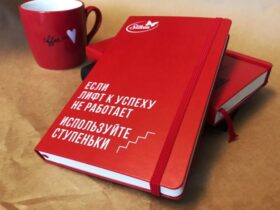








Оставить коммент.